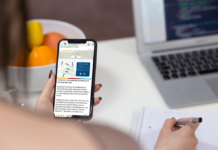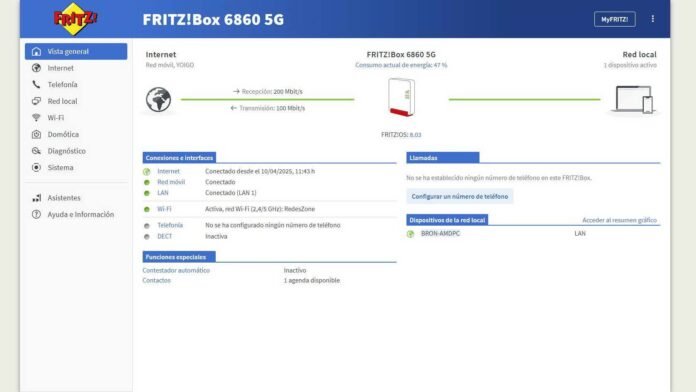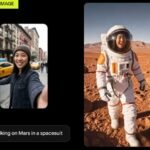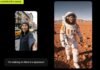A continuación, se presenta una tabla con los parámetros de configuración APN comúnmente utilizados por los principales operadores en España. Es recomendable verificar estos datos con tu operador, ya que podrían cambiar en determinadas circunstancias:
Datos de APN de los diferentes operadores en España
| Operador | APN | Usuario | Contraseña | MCC | MNC | Tipo Autenticación | Tipo de APN |
|---|---|---|---|---|---|---|---|
| Movistar | telefonica.es | telefonica | telefonica | 214 | 07 | PAP | default,supl |
| O2 | telefonica.es | telefonica | telefonica | 214 | 07 | PAP | default,supl |
| Vodafone | airtelnet.es | vodafone | vodafone | 214 | 01 | PAP | default,supl |
| Orange | orangeworld | orange | orange | 214 | 03 | PAP | default,supl |
| Yoigo | internet | – | – | 214 | 04 | PAP | default,supl |
| Pepephone | internet | – | – | 214 | 06 | No requerido | default,supl |
| Simyo | orangeworld | – | – | 214 | 03 | No requerido | default,supl |
| Lowi | lowi.private.omv.es | – | – | 214 | 06 | No requerido | default,supl |
| Digi Mobil | internet.digimobil.es | – | – | 214 | 19 | No requerido | default,supl |
| MásMóvil | internetmas | – | – | 214 | 16 | No requerido | default,supl |
Los datos de APN presentados han sido verificados con la información proporcionada por los operadores (Movistar, Vodafone, Orange, Yoigo, etc). Una vez que ya sabéis cuál es la configuración que debemos aplicar, ahora vamos a irnos directamente al router para configurarlo.
Cómo configurar el router FRITZ!Box con estos parámetros
La configuración de un router FRITZ!Box con módem 4G o 5G es realmente sencillo. Lo primero que debemos hacer es introducir la tarjeta SIM, mini SIM o nano SIM. Dependiendo del modelo que hayas comprado, es posible que el tamaño de la tarjeta cambie, no obstante, hoy en día todos los operadores suelen enviar una tarjeta tricorte para adaptarla a nuestras encesidades. Una vez que hayamos insertado la tarjeta, conectamos el router a la corriente y nos conectaremos por cable o Wi-Fi a él.
El primer paso es poner en la barra de direcciones https://fritz.box y nos llevará directamente al asistente de configuración vía web, tendremos que elegir el idioma así como también introducir la contraseña predeterminada que la podemos encontrar en la pegatina que tenemos en la zona posterior del equipo. Ahora tendremos que elegir la región (España), y el router se reiniciará automáticamente para aplicar los cambios.
Después de esperar un minuto, ya empezaremos con el asistente de configuración que nos dará acceso a Internet, volviendo a introducir la contraseña de acceso para empezar con dicha configuración. Tendremos que elegir «usar la red de telefonía móvil para acceder a Internet» (para usarlo como router 5G), después de esto tenemos que poner el PIN de la tarjeta SIM y entonces aplicamos los cambios.
Ahora elegiremos nuestro operador de Internet, tenemos una pequeña base de datos con los principales, si el tuyo no está tendrás que configurarlo de forma manual. Pinchamos en «Seguir» y nos saldrá el resumen de la configuración, después comprobará si tenemos conexión a Internet o si hay algún tipo de problema.
Cuando haya establecido correctamente la conexión a Internet, el asistente nos permitirá configurar el número telefónico porque tenemos VoIP, así como también la red Wi-Fi con el SSID correspondiente y su contraseña. Finalmente, podemos poner el email para recibir notificaciones del router.
Ahora podemos irnos al menú principal de configuración y realizar otros ajustes avanzados en el menú de «Internet / Datos de acceso«. Estas opciones son las siguientes:
- Permitir o no el roaming. En algunos operadores como Pepephone es necesario activarlo porque usan varias redes de banda ancha móvil, de lo contrario, podría ser que no se conecte a la torre de telefonía más cercana, sino las propias de Yoigo (usa su cobertura de forma predeterminada). Otro motivo para activarlo es si te vas al extranjero, así que os recomendamos tenerlo siempre habilitado y así evitar problemas.
- Si queremos usar tecnología 5G (si está disponible) o solamente 4G, es recomendable elegir el modo «Automático» para que el router escanee todas las redes y siempre se conecte a las mejores. Si la señal 5G en tu zona es inestable y provoca cortes, forzar la conexión a 4G puede ofrecer una experiencia más estable, aunque potencialmente más lenta.
- Definir las bandas de frecuencias que podemos utilizar, tanto 5G SA, 5G NSA como la red 4G LTE. En estos casos, podemos dar prioridad a banda de frecuencias que tienen mejor penetración en interiores como la de 800MHz, sin embargo, conseguiremos menor velocidad real. En áreas con múltiples antenas o interferencias, seleccionar manualmente una banda menos congestionada o con mejor recepción específica para tu ubicación podría mejorar la velocidad y estabilidad. Esto es un ajuste avanzado; recomendamos dejarlo en automático a menos que experimentes problemas específicos y hayas investigado las bandas óptimas para tu operador y zona.
Este router tiene soporte completo con IPv6 por si tu operador es compatible, también podemos activar algunos servicios de AVM, configurar el servidor DNS con el DNS over TLS e incluso enviar mensajes SMS a través de la SIM.
En el menú principal del router podemos ver en todo momento el estado de la conexión 5G con su sincronización, en la siguiente imagen podemos ver que la velocidad de descarga es de 200Mbps y la velocidad de subida es de 100Mbps. Otra información que tenemos es la relativa a la red local, al Wi-Fi y la versión de firmware.
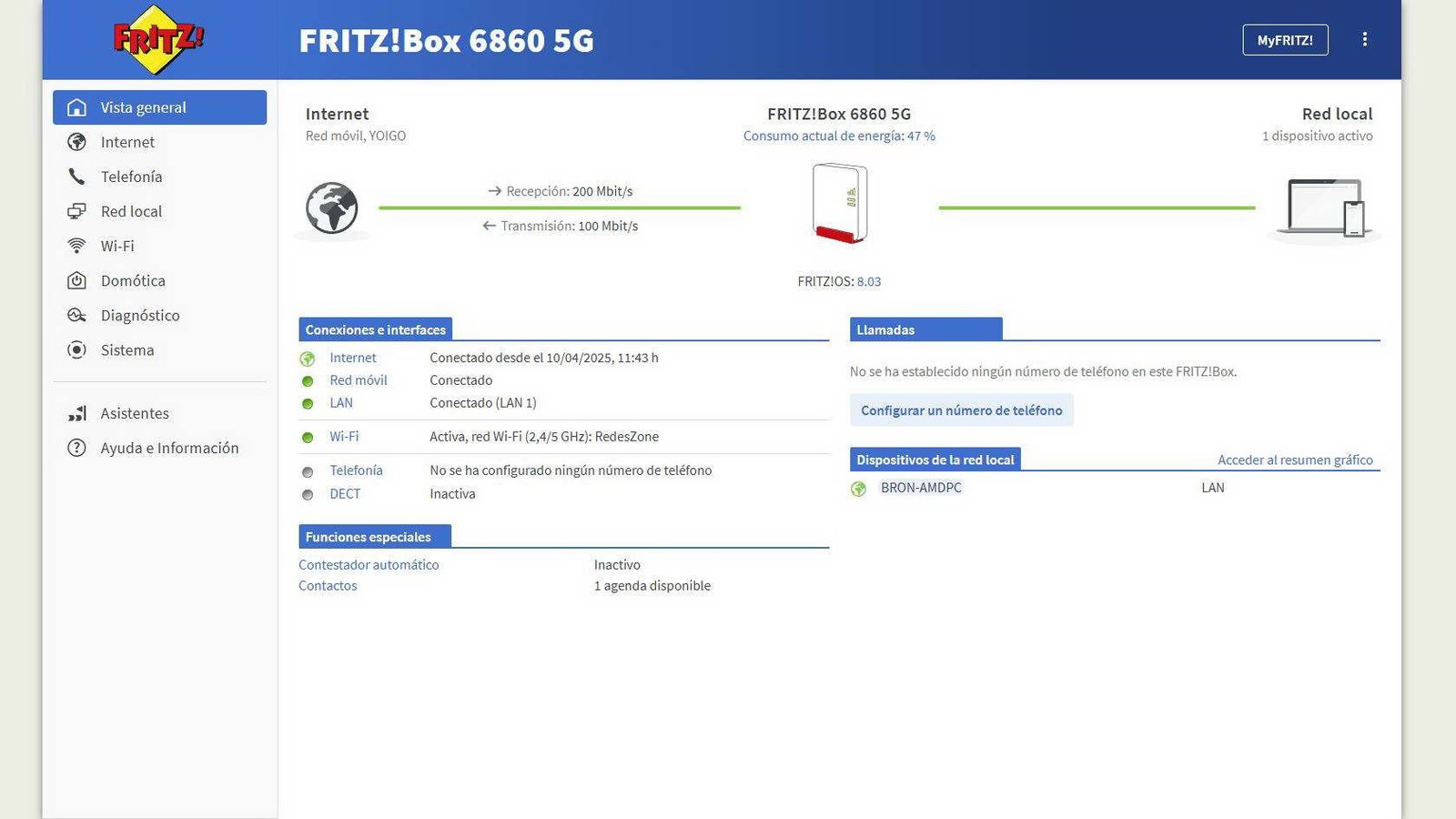
Si queremos ver más en detalle el estado de la red 5G o 4G, tendremos que irnos al menú de «Internet / Información sobre 5G«. Aquí podemos ver una vista general con todas las bandas de frecuencias a las que se ha conectado, así como la velocidad de recepción y transmisión de cada una de ellas. También podemos ver la potencia de recepción de cada estación base de telefonía móvil y nuestro proveedor.
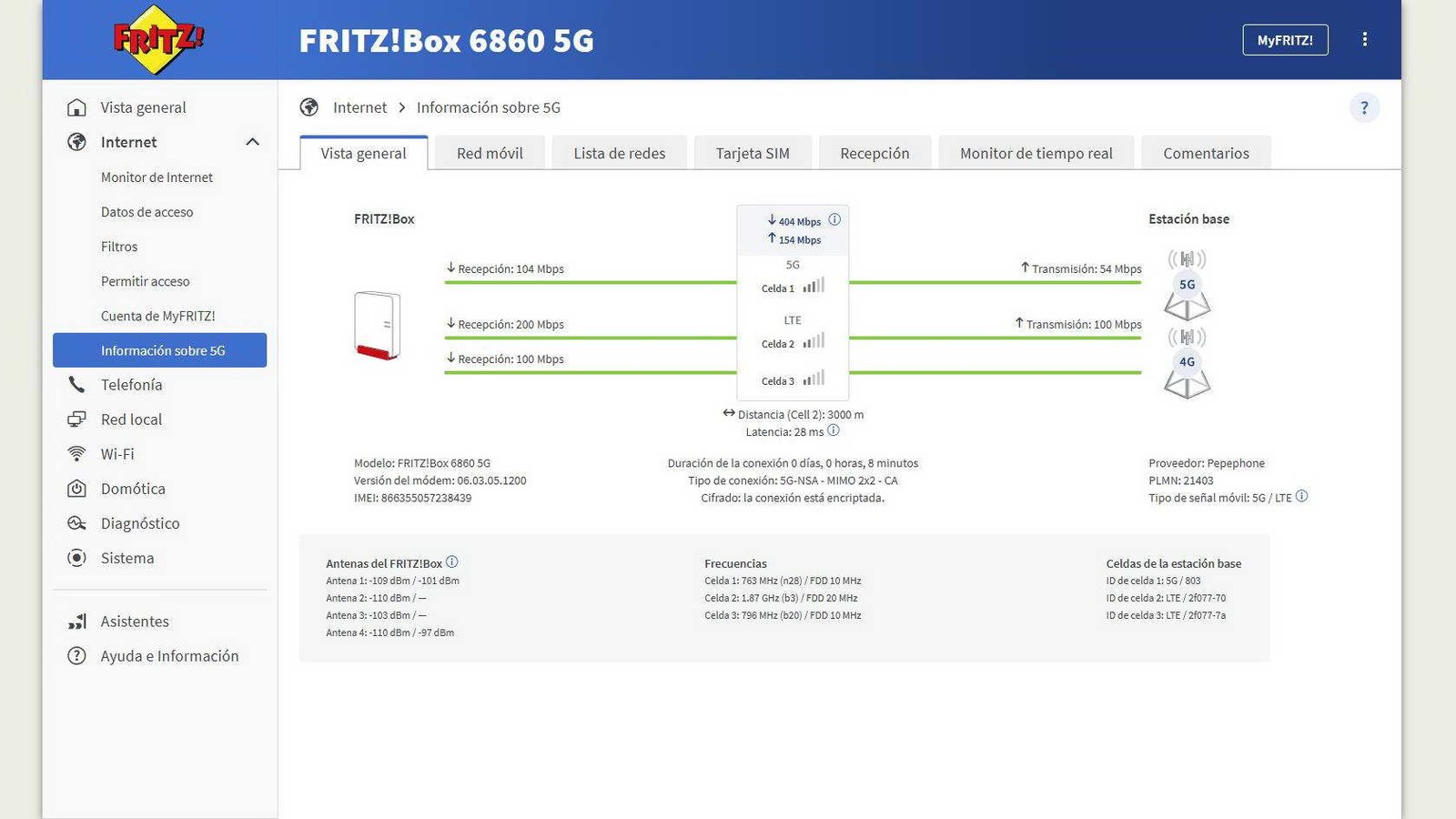
Lo que más nos gusta del firmware FRITZ!OS, es que nos informará en todo momento sobre a qué antenas de telefonía se ha conectado el router. En la pestaña de «Lista de redes» es donde podemos ver un listado de todas las redes 5G y 4G a nuestro alrededor, tanto de nuestro operador como también de otros. Aquí podemos ver el tipo de señal, el proveedor, la recepción, la calidad de la señal, la frecuencia usada y la banda, así como el ancho de banda que hay y también el porcentaje de utilización.
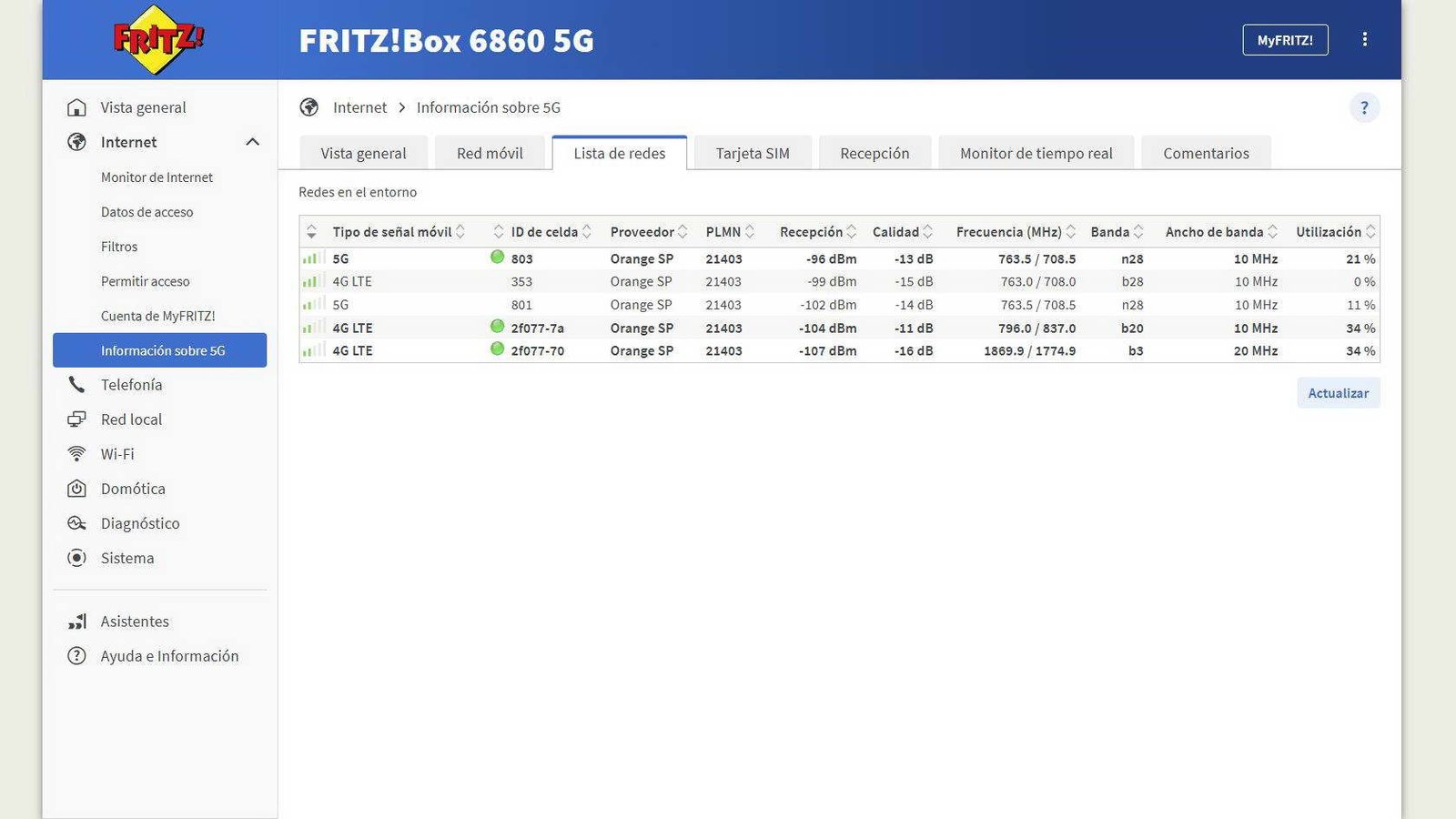
El router FRITZ!Box siempre se conectará a la mejor antena de telefonía posible, es posible que este proceso tarde hasta 30 minutos, ya que continuamente está escaneando señales para conectarse a la mejor, y así obtener la mejor velocidad posible y la mínima latencia. En la siguiente tabla tenéis un pequeño checklist para comprobar que has hecho todos los pasos:
Checklist para la configuración inicial de tu router FRITZ!Box 4G/5G
| Nº | Paso / Acción Esencial | Detalle Importante | Completado |
|---|---|---|---|
| 1 | Insertar Tarjeta SIM | Asegurar tipo correcto (Mini, Micro, Nano con adaptador si es necesario) y orientación. Escuchar el ‘clic’. | ☐ |
| 2 | Conectar Router y Acceder | Conectar a la corriente. Conectar PC/móvil por cable o WiFi (datos en pegatina). Abrir navegador e ir a https://fritz.box o 192.168.178.1. | ☐ |
| 3 | Configuración Inicial (Idioma y Contraseña) | Seleccionar idioma (Español). Introducir contraseña de administrador (en la pegatina). | ☐ |
| 4 | Selección de Región | Elegir ‘España’. El router se reiniciará. | ☐ |
| 5 | Re-acceso e Inicio del Asistente | Volver a https://fritz.box e introducir contraseña de administrador. | ☐ |
| 6 | Modo de Conexión y PIN | Elegir ‘Usar la red de telefonía móvil’. Introducir el PIN de la tarjeta SIM. | ☐ |
| 7 | Selección de Operador | Elegir tu operador de la lista. Si no aparece, seleccionar ‘Otro proveedor de Internet’ para configuración manual de APN (ver Tabla 1). | ☐ |
| 8 | Comprobación de Conexión | El asistente verificará la conexión a Internet. | ☐ |
| 9 | Configuración Adicional (Opcional) | Configurar VoIP (si aplica), nombre de red Wi-Fi (SSID) y contraseña, email para notificaciones. | ☐ |
| 10 | Verificar Estado de Conexión | En el menú principal, comprobar que la conexión 4G/5G está activa y con señal. Ir a ‘Internet / Información sobre 5G’ para más detalles. | ☐ |
Como se ha detallado en esta guía, el proceso de configuración de un router FRITZ! 4G o 5G es directo. Gracias a la amplia compatibilidad de FRITZ!OS con los operadores españoles, la puesta en marcha suele ser fluida siguiendo estos pasos.
Solución de problemas comunes en la configuración de tu router FRITZ!
Es posible que nos encontremos con problemas a la hora de realizar la configuración del router, aquí tienes un listado de los problemas más comunes y cómo solucionarlos muy fácilmente:
- Router no detecta la tarjeta SIM: Verificar que la inserción es correcta (orientación y que suene un pequeño clic). Es recomendable que pruebes la SIM en un teléfono para ver si funciona y descartar, también es recomendable limpiar los contactos de SIM (el chip), verificar si el PIN de la SIM fue desactivado o es correcto.
- PIN introducido pero sin conexión: En estos casos es recomendable comprobar APN (manualmente si es necesario), verificar cobertura del operador en la zona, reiniciar router, probar SIM en otro dispositivo para descartar problema.
- Conexión lenta o intermitente: Revisar ubicación del router (lejos de obstáculos, ventanas), probar diferentes bandas de frecuencia en el menú avanzado de «Internet / Datos«, verificar si hay actualizaciones de firmware para el router, consultar estado del servicio del operador.
- No puedo acceder a fritz.box: Verificar conexión física (cable/WiFi) al router, comprobar IP del ordenador (DHCP), intentar IP por defecto (192.168.178.1), y borrar caché del navegador.
Seguramente con estos consejos ya consigas hacer funcionar el equipo perfectamente.
Preguntas frecuentes sobre la configuración de FRITZ!Box 4G/5G
¿Qué modelos de router FRITZ! son compatibles con redes 4G y 5G?
Los modelos como el FRITZ!Box 6860 5G y otros de la gama con módem integrado soportan 4G y 5G, aunque la compatibilidad exacta debe consultarse en la web oficial de FRITZ!.
¿Cómo se introduce y activa la SIM en un router FRITZ!Box?
Inserta la SIM (tricorte o según el modelo), conecta el router y accede al asistente web en https://fritz.box para completar la configuración.
¿Es necesario configurar el APN manualmente?
El router suele detectar el operador, pero si no aparece en la base de datos, deberás introducir los datos de APN manualmente según tu proveedor.
¿Qué ajustes avanzados ofrece el firmware FRITZ!OS en estos routers?
Permite activar o desactivar el roaming, seleccionar bandas específicas (4G/5G), configurar IPv6, modificar el DNS y revisar el estado de la red en tiempo real.
¿Cómo se puede optimizar la señal y la velocidad de conexión?
El router escanea automáticamente para conectarse a la mejor antena. Para optimizar, sitúa el router cerca de ventanas o zonas de buena cobertura y revisa las bandas usadas en el menú de información.
En calidad de Afiliado de Amazon y otros programas similares, esta web obtiene ingresos por las compras adscritas que cumplen los requisitos aplicables